Reset2.pl Sp. z o.o.
Logowanie
Nadaj nowe hasło
Jeśli jesteś już klientem to wprowadź swój adres e-mail i potwierdź hasłem. Logowanie umożliwia zakup nowych programów po cenach promocyjnych, rozszerzenie posiadanego oprogramowania, zamówienie abonamentu na aktualizacje oraz konsultacje serwisowe.
Nie masz konta?Zarejestruj się
Instrukcja obsługi R2faktury
|
Moduł WWW został zaprojektowany tak, aby jak najbardziej przypominał właściwy system R2faktury. Ma podobny układ podstawowych elementów ekranu oraz podobny sposób użytkowania. Jednakże ze względu na specyfikę środowiska (przeglądarka internetowa) niektóre elementy różnią się od pierwowzoru.

Powyższy obraz przedstawia ogólny wygląd oraz podstawowe elementy sterujące programem:
Menu główne - pozwala na poruszanie się pomiędzy poszczególnymi oknami programu.
Bieżąca data i okres pracy - odpowiednik daty i okresu ustawianych w programie R2faktury
Data - data bieżąca, z którą będą wystawiane faktury, kp i kw (po edycji daty bieżącej należy nacisnąć klawisz ENTER)
Rok, Miesiąc - pozycje wyświetlane w oknach Faktury i Kasa będą pochodziły z określonego tutaj roku i miesiąca
Tylko bieżący dzień - dodatkowe pole po prawej stronie pola Data - powoduje ustawienie okresu przeglądania równego wskazanej dacie. Z takiego ustawienia korzystamy przy dużej ilości dokumentów (faktur) wystawianych w programie. Dzięki niemu w oknie faktury będą pokazywane dokumenty tylko z bieżącego dnia. Przyśpieszy to znacznie działanie całego modułu.
Nazwa bieżącego okna - wskazuje obecnie otwarte okno. Zawartość okna pokazywana jest poniżej nazwy. Jak łatwo zauważyć taki układ odpowiada układowi zakładki Lista w programie.
Edycja - przyciski umożliwiające przegląd danych, dopisanie, poprawienie, usunięcie oraz odświeżenie wybranej pozycji.
Dostępne wydruki - jeżeli wybrane okno (w tym przypadku KONTRAHENCI) umożliwia wydrukowanie odpowiednich dokumentów, można wybrać stosowny dokument z widocznej tu listy

Wyszukiwanie - pole z oznaczeniem
 umożliwia wyszukiwanie dowolnego tekstu i wyświetlenie jedynie tych pozycji, które zawierają ten tekst.
umożliwia wyszukiwanie dowolnego tekstu i wyświetlenie jedynie tych pozycji, które zawierają ten tekst.
Kryteria filtrowania - kryteria filtrowania zawartości okna. Przy pierwszym uruchomieniu okna lista główna danego okna zawiera wszystkie pozycje (filtr został domyślnie ustawiony na Wszyscy). Kryteria filtrowania różnią się w każdym oknie.
Następna/poprzednia strona - przyciski umożliwiające przejście do następnej lub poprzedniej strony, przydatne gdy główna lista okna zawiera dużo pozycji i ich ilość została podzielona na strony. W danym momencie wyświetlana jest tylko jedna strona. Na jednej stronie mieszczą się 22 pozycje.
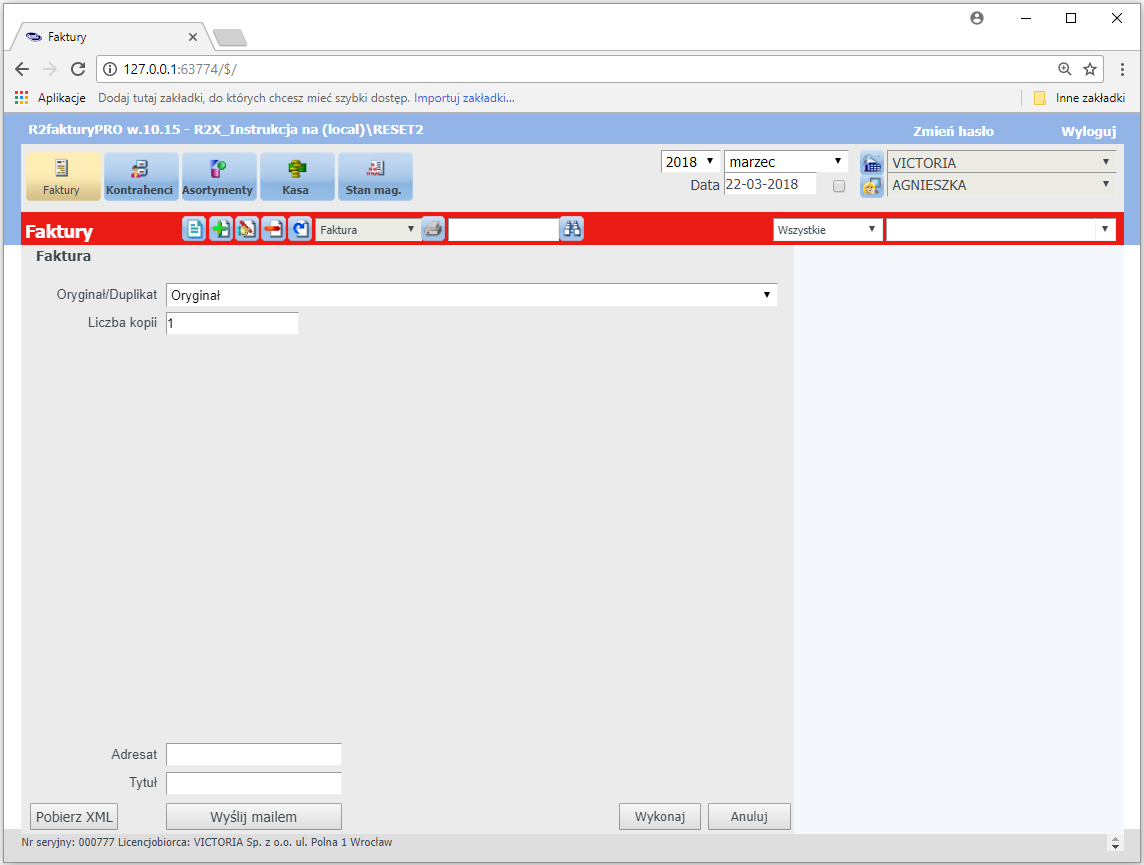
Ustawiając się na danym dokumencie (w oknie FAKTURY), klikając w ikonkę Wydruk  , przechodzimy do okna z powyższego obrazu. Dostępne tu operacje to wybór orginału lub duplikatu faktury, ilość kopii, możliwość pobrania dokumentu w formacie xml (Pobierz XML), wysyłki mailowej do kontrahenta (Wyślij mailem) oraz samego wydruku po wybraniu przycisku Wykonaj.
, przechodzimy do okna z powyższego obrazu. Dostępne tu operacje to wybór orginału lub duplikatu faktury, ilość kopii, możliwość pobrania dokumentu w formacie xml (Pobierz XML), wysyłki mailowej do kontrahenta (Wyślij mailem) oraz samego wydruku po wybraniu przycisku Wykonaj.
UWAGI:
Układ kolumn każdego okna definiowany jest w programie R2faktury. Każdy użytkownik programu bez względu na to czy pracuje w programie czy w module WWW widzi zawsze taki sam układ kolumn. Jeśli w module WWW zalogowany jest kontrahent a nie użytkownik, to widzi on taki układ kolumn jak użytkownik określony w programie w danych firmy na zakładce Udostępnianie.
W przeciwieństwie do programu R2faktury, w module WWW nie ma możliwości dopisywania niektórych informacji na listach wybieralnych poprzez użycie funkcji Biblioteka F2. I tak, np. przed dopisaniem nowej faktury, najpierw należy dopisać nowego kontrahenta (jeżeli nie istnieje lub trzeba go poprawić) i/lub nowy asortyment (jeżeli nie istnieje lub trzeba go poprawić). Jeżeli kontrahent i asortyment są już poprawnie wpisane, nie trzeba korzystać z okien KONTRAHENCI i ASORTYMENTY.
Kolejne podrozdziały instrukcji nie zawierają szczegółowego opisu sposobu korzystania z modułu WWW. Skupiają się jedynie na różnicach pomiędzy wersją WWW a podstawową wersją programu, której wszystkie możliwości zostały dokładnie opisane w głównej części instrukcji.
























 ,
,  -
-
